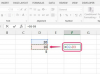ब्लूटूथ वायरलेस रूप से परिधीय उपकरणों को जोड़ने के लिए एक छोटी दूरी का मानक है।
छवि क्रेडिट: एथन मिलर / गेट्टी छवियां समाचार / गेट्टी छवियां
वायरलेस कीबोर्ड ब्लूटूथ का उपयोग करके टैबलेट से कनेक्ट होते हैं, एक वायरलेस तकनीक जिसमें केवल 30 फीट की छोटी रेंज होती है। ज्यादातर मामलों में, आप कीबोर्ड को बंद करके, फिर टैबलेट के करीब होने पर इसे फिर से चालू करके टैबलेट से कनेक्ट करने के लिए एक कीबोर्ड तैयार कर सकते हैं। यह देखने के लिए कि क्या इसे किसी डिवाइस से कनेक्ट करने के लिए पासकी की आवश्यकता है, कीबोर्ड के साथ आए निर्देशों को पढ़ें। पासकी सुनिश्चित करती है कि आपका कीबोर्ड गलती से किसी अन्य नजदीकी डिवाइस से कनेक्ट नहीं हो गया है। टेबलेट को वायरलेस कीबोर्ड से कनेक्ट करने के लिए आवश्यक चरण टेबलेट के ऑपरेटिंग सिस्टम के आधार पर थोड़े भिन्न हो सकते हैं। डॉक किए गए कीबोर्ड के विपरीत, एक वायरलेस कीबोर्ड को आपके विशिष्ट टैबलेट के लिए डिज़ाइन करने की आवश्यकता नहीं होती है ताकि यह प्रयोग योग्य हो सके।
एप्पल आईपैड
स्टेप 1
कीबोर्ड चालू करें और इसे डिस्कवरी मोड में डालें। इसे iPad के पास रखें।
दिन का वीडियो
चरण दो
"सेटिंग" आइकन टैप करें, फिर "सामान्य" टैप करें। यदि यह बंद स्थिति में है तो "ब्लूटूथ" पर टैप करें। इसे चालू करने के लिए "चालू/बंद" स्विच पर टैप करें।
चरण 3
स्क्रीन पर दिखाई देने पर वायरलेस कीबोर्ड चुनें। संकेत मिलने पर कीबोर्ड के लिए पासकी दर्ज करें। स्क्रीन पर कीबोर्ड का नाम और ब्लूटूथ आइकन दिखाई देता है।
ब्लैकबेरी प्लेबुक टैबलेट
स्टेप 1
ब्लूटूथ कीबोर्ड चालू करें और टेबलेट के पास रखने से पहले इसे डिस्कवरी मोड में रखें।
चरण दो
टेबलेट स्थिति पट्टी पर "सेटिंग" आइकन टैप करें, फिर "ब्लूटूथ" पर टैप करें। "चालू" स्थिति चुनने के लिए "ब्लूटूथ" स्विच पर टैप करें। "नया उपकरण जोड़ें" पर टैप करें, फिर "खोज" चुनें।
चरण 3
कीबोर्ड के प्रकट होने के लिए कुछ सेकंड प्रतीक्षा करें। संकेत मिलने पर कीबोर्ड पासकी दर्ज करें।
सैमसंग गैलेक्सी टैब (एंड्रॉइड)
स्टेप 1
वायरलेस कीबोर्ड चालू करें और इसे डिस्कवरी मोड में डालें। इसे टेबलेट के पास रखें।
चरण दो
होम स्क्रीन पर नेविगेट करें। "मेनू कुंजी" दबाएं, फिर "सेटिंग" चुनें। "वायरलेस और नेटवर्क," फिर "ब्लूटूथ सेटिंग्स" पर टैप करें।
चरण 3
इसे चालू करने के लिए "ब्लूटूथ" पर टैप करें, फिर "डिवाइस स्कैन करें" पर टैप करें। इसे टैप करके कीबोर्ड का चयन करें। संकेत मिलने पर पासकी दर्ज करें।
एचपी स्लेट (विंडोज़)
स्टेप 1
टैबलेट के पास वायरलेस कीबोर्ड चालू करें, फिर इसे डिस्कवरी मोड में रखें।
चरण दो
स्टार्ट बटन पर टैप करें, फिर "ऑल प्रोग्राम्स" पर टैप करें। "एचपी," फिर "एचपी कनेक्शन मैनेजर" पर टैप करें। डिवाइस आस-पास के उपकरणों की खोज करता है और उन्हें सूचीबद्ध करता है।
चरण 3
सूची में कीबोर्ड का पता लगाएँ, फिर कीबोर्ड प्रविष्टि के पास "पावर बटन" पर टैप करें। संकेत मिलने पर पासकी दर्ज करें।
टिप
युग्मित कीबोर्ड को किसी भिन्न कीबोर्ड से कनेक्ट करने का प्रयास करने से पहले उसे टेबलेट से डिस्कनेक्ट कर दें। आप ब्लूटूथ सेटिंग्स स्क्रीन में कीबोर्ड पर नेविगेट करके ऐसा कर सकते हैं। कीबोर्ड पर टैप करें और संकेत के अनुसार "हटाएं," "इस उपकरण को भूल जाओ" या "निकालें" चुनें।
एक वायरलेस कीबोर्ड लंबे समय तक निष्क्रिय रहने के बाद टैबलेट से स्वचालित रूप से डिस्कनेक्ट हो सकता है। इसे फिर से जोड़ने के लिए, बस कीबोर्ड को बंद करें, फिर दोबारा चालू करें।
चेतावनी
यदि आप एक प्रकार के टैबलेट के लिए डिज़ाइन किए गए वायरलेस कीबोर्ड का उपयोग कर रहे हैं, तो हो सकता है कि कुछ विशेष कुंजियाँ आपके मॉडल के साथ काम न करें। उदाहरण के लिए, विंडोज 7 टैबलेट के लिए डिज़ाइन किए गए कीबोर्ड पर विंडोज स्टार्ट बटन एंड्रॉइड टैबलेट या आईपैड पर प्रयोग करने योग्य नहीं होगा।